NeabotとGoogle Homeと連携して音声操作する方法
- 2021.03.15
- Google Home
- Google Home, 連携, Neabot, Googleアシスタント

この記事では Neabot と Google Home を連携して「OK Google」で操作できるようにする方法をご紹介します。
設定にあたり Nrture Remo などのスマートリモコンは不要です。
Neabot と Google Homeさえあれば追加費用無く、連携できます。
連携するための設定方法は、公式の英語版動画しかありません。
本記事では、画像つきで設定方法を記載していますので、ぜひご覧ください。
Neabot の特徴については以下の記事にまとめています。
Neabot を音声操作するメリット
Neabot はスケジュールで掃除が自動開始できまるので、基本的に音声操作することは少ないかもしれません。
しかし、スケジュールしていない日や外出前にも音声で掃除を開始することができます。
また、スケジュールで自動開始された際に、テレワーク時のミーティングが急に入り、すぐに掃除を終了したい時に席を立たずに掃除を終了することができます。
Neabot はリモコンでも操作可能ですが、音声であればリモコンを取りに行かずとも操作することができます
Neabot と Google アシスタントの連携に必要なもの
- スマートスピーカ本体(Google Home/Google Home mini/Google Nest Audio等)
- スマホアプリ「Google Home]
- Neabot
- Neabot 設定時のアカウント
Neabot との連携設定は簡単
Neabot と Google アシスタントの連携する方法は非常に簡単です。
また、Google アシスタント対応のスマートスピーカーと Neabot さえあれば音声操作ができるようになります。
設定自体は若干ややこしい箇所もありますが、こちらの記事を見れば5分ほどで完了するかと思います。
Neabot と Google アシスタントの連携する方法
- Google Home アプリを起動する
- [+] をタップ
![[+] をタップ](data:image/svg+xml,%3Csvg%20xmlns=%22http://www.w3.org/2000/svg%22%20viewBox=%220%200%20489%20575%22%3E%3C/svg%3E)
- [デバイスのセットアップ] をタップ
![[デバイスのセットアップ] をタップ](data:image/svg+xml,%3Csvg%20xmlns=%22http://www.w3.org/2000/svg%22%20viewBox=%220%200%20489%20754%22%3E%3C/svg%3E)
- [Google と連携させる] をタップ
![[Google] と連携させる](data:image/svg+xml,%3Csvg%20xmlns=%22http://www.w3.org/2000/svg%22%20viewBox=%220%200%20487%20549%22%3E%3C/svg%3E)
- 虫眼鏡マークをタップして検索を開始する

![「tuya」と入力し、[Tuya Smart] をタップ](data:image/svg+xml,%3Csvg%20xmlns=%22http://www.w3.org/2000/svg%22%20viewBox=%220%200%20554%20324%22%3E%3C/svg%3E)
- Neabot をセットアップする際に作成したNeabot アカウントの “メールアドレス”、”パスワード” を入力し、[今すぐログイン] をタップ
※「+81」とありますが、電話番号では無くメールアドレスです
![Neabot をセットアップする際に作成したNeabot アカウントの "メールアドレス"、"パスワード" を入力し、[今すぐログイン] をタップ](data:image/svg+xml,%3Csvg%20xmlns=%22http://www.w3.org/2000/svg%22%20viewBox=%220%200%20548%20552%22%3E%3C/svg%3E)
- [許可する] をタップ
![[許可する] をタップ](data:image/svg+xml,%3Csvg%20xmlns=%22http://www.w3.org/2000/svg%22%20viewBox=%220%200%20518%20425%22%3E%3C/svg%3E)
Neabot が Google Home に登録されるため、連携設定は以上で完了です。
登録した Neabot はデフォルトでは “Neabot_NoMo” となっており音声操作に適した名前ではありません。
登録する Neabot を選択肢、「ロボット掃除機」などに名前を変更すると良いでしょう。
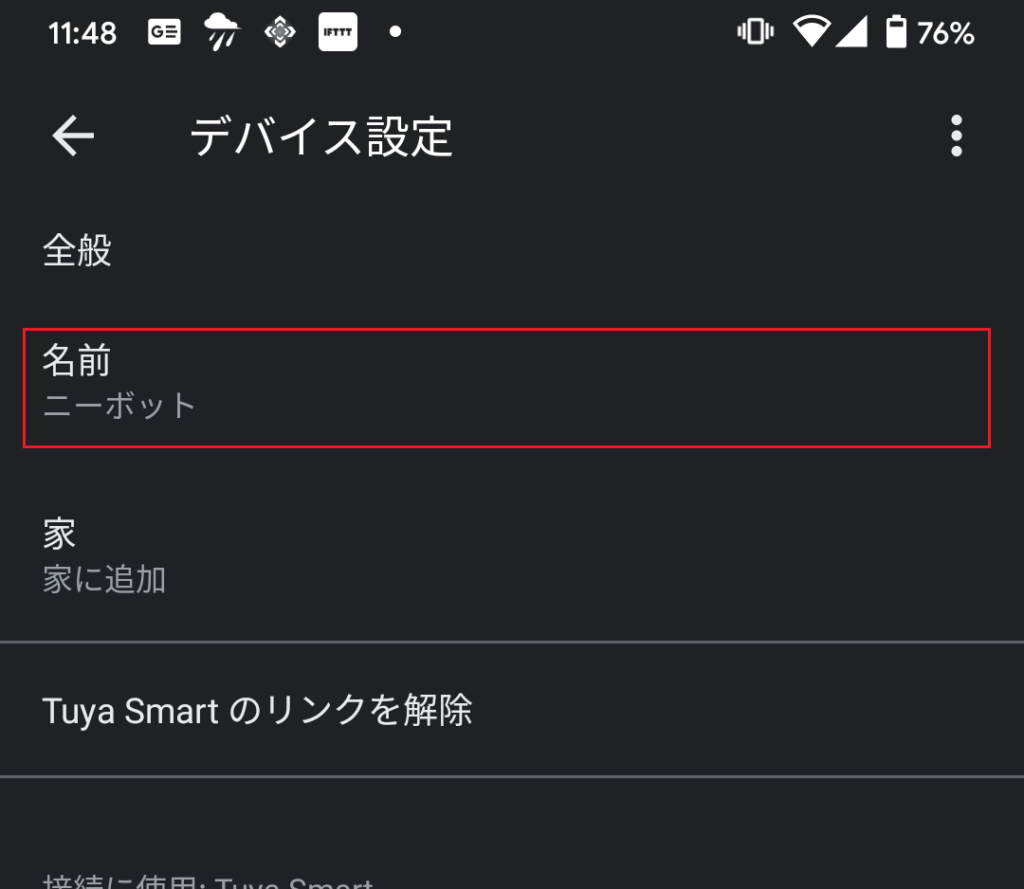
下記の画像の画面上部のように「ロボット掃除機」となっている箇所が、音声操作する際のデバイス名となります。
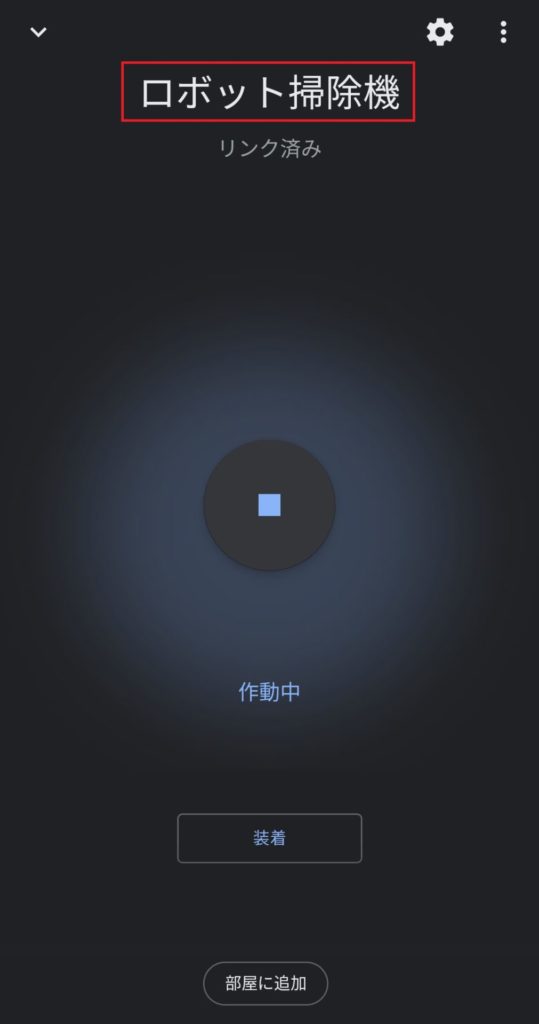
余談ですが、真ん中の「■」ボタンを押してもロボット掃除機の起動/停止が行えます。
OK Google で操作する方法
上記設定をすれば以下の音声コマンドで操作出来るようになります。
※デバイス名を「ロボット掃除機」にした場合の操作方法です。
| 音声コマンド | 実行内容 |
| OK Google ロボット掃除機を ON | 掃除を開始する |
| OK Google ロボット掃除機を OFF | 掃除を終了する |
![[+] をタップ](https://584homes.com/wp-content/uploads/2021/03/Screenshot_20210303-002918-871x1024.png)
![[デバイスのセットアップ] をタップ](https://584homes.com/wp-content/uploads/2021/03/Screenshot_20210303-002934-665x1024.png)
![[Google] と連携させる](https://584homes.com/wp-content/uploads/2021/03/Screenshot_20210303-002942-909x1024.png)
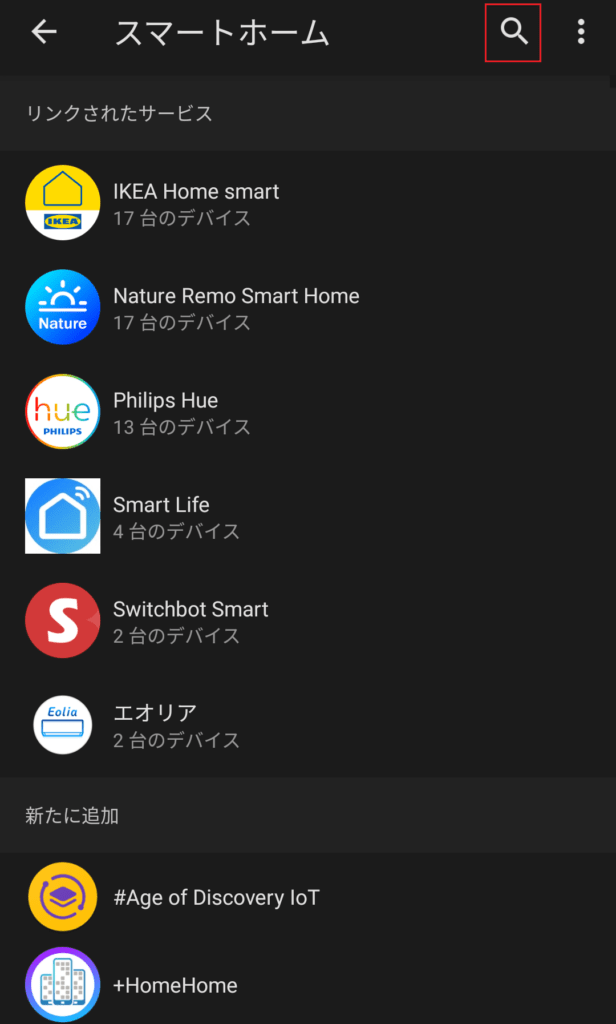
![「tuya」と入力し、[Tuya Smart] をタップ](https://584homes.com/wp-content/uploads/2021/03/Screenshot_20210303-003011-1024x598.png)
![Neabot をセットアップする際に作成したNeabot アカウントの "メールアドレス"、"パスワード" を入力し、[今すぐログイン] をタップ](https://584homes.com/wp-content/uploads/2021/03/Screenshot_20210303-003029-1020x1024.png)
![[許可する] をタップ](https://584homes.com/wp-content/uploads/2021/03/Screenshot_20210303-003438-1024x840.png)

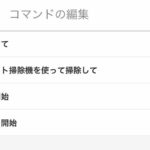
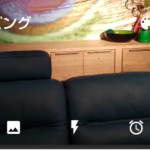
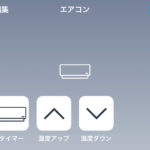








コメントを書く